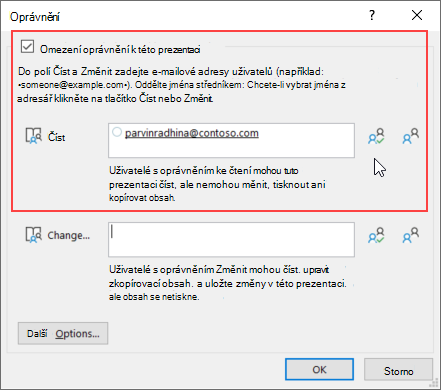Pokud nechcete, aby kontroloři obsahu omylem změnili powerpointovou prezentaci, můžete použít omezení formátování a úprav.
Poznámka: Ještě většího omezení dosáhnete, když dokument nebo list nastavíte jen pro čtení nebo ho ochráníte heslem.
Omezení oprávnění k obsahu v souborech
-
Vyberte Informace o> souboru.
-
Vyberte Zamknout prezentaci, přejděte na Omezit přístup a pak vyberte Omezený přístup.
-
V dialogovém okně Oprávnění vyberte Omezit oprávnění k této prezentaci a pak přiřaďte požadované úrovně přístupu pro každého uživatele. Existují samostatné seznamy pro uživatele, kterým udělíte přístup ke čtení a kterým udělíte přístup ke změnám.
-
Pokud chcete někomu udělit oprávnění k úplnému řízení, vyberte v dialogovém okně Oprávnění možnost Další možnosti a pak ve sloupci Úroveň přístupu vyberte šipku a pak v seznamu Úroveň přístupu vyberte Úplné řízení.
-
Po přiřazení úrovní oprávnění vyberte OK.Zobrazí se panel zpráv, který označuje, že prezentace je spravovaná právy. Pokud musíte v prezentaci udělat nějaké změny přístupových oprávnění, vyberte Změnit oprávnění.Pokud je prezentace s omezenými oprávněními přeposlána neoprávněné osobě, zobrazí se zpráva s e-mailovou adresou autora nebo webovou adresou, aby jednotlivec mohl požádat o oprávnění. Pokud autor nezahrne e-mailovou adresu, zobrazí se neautorizovaným uživatelům chybová zpráva.
Nastavení data vypršení platnosti pro soubor
-
Vyberte Informace o> souboru.
-
Vyberte Zamknout prezentaci, přejděte na Omezit přístup a pak vyberte Omezený přístup.
-
V dialogovém okně Oprávnění vyberte Omezit oprávnění k této prezentaci a pak vyberte Další možnosti.
-
V části Další oprávnění pro uživatele zaškrtněte políčko Platnost této prezentace vyprší dne a zadejte datum.
-
Dvakrát vyberte OK .